Sådan løses TLS-håndtrykfejl på Firefox (09.04.25)
Firefox er en af de største webbrowsere på markedet i dag. Den blev udgivet i 2002 og er siden vokset til en kraftfuld og stabil browser til Windows, macOS, Linux og andre større operativsystemer. Firefox er også tilgængelig til Android- og iOS-enheder.
Nogle brugere har dog for nylig rapporteret at sidde fast i det, der er kendt som TLS Handshake-fasen, når de åbner et websted via Firefox. Hver gang brugere skriver et websted i adresselinjen, indlæses siden ikke, fordi TLS-håndtrykket mislykkedes. TLS-håndtrykket skal kun tage et par sekunder, ikke minutter, at behandle. Hvis du sidder fast på dette tidspunkt, eller hvis håndtrykket tager mere end fem sekunder, er der noget galt med din browser.
Denne vejledning forklarer, hvad TLS-håndtrykket er, og hvad du skal gøre, når du støder på den mislykkede TLS-håndtryksproblem.
Hvad er TLS-håndtryk?Transport Layer Security (TLS) Handshake Protocol bruges, når der kræves godkendelse og nøgleudveksling for at starte eller genoptage sikre sessioner. TLS Handshake Protocol beskæftiger sig med chifferforhandling, godkendelse af serveren og klienten og udveksling af sessionsnøgleoplysninger.
Pro Tip: Scan din pc for ydelsesproblemer, uønskede filer, skadelige apps og sikkerhedstrusler br /> der kan forårsage systemproblemer eller langsom ydeevne.
Gratis scanning af pc-problemer 3.145.873downloads Kompatibel med: Windows 10, Windows 7, Windows 8Særtilbud. Om Outbyte, afinstaller instruktioner, EULA, fortrolighedspolitik.

TLS-håndtryk ser enkle ud på overfladen, men processen består faktisk af disse komplicerede trin:
I betragtning af antallet af udvekslinger mellem serveren og klienten kan der muligvis gå meget galt i processen. En enkelt forkert browserkonfiguration eller manglende webstedscertifikat kan f.eks. Medføre, at hele TLS-håndtryksprocessen mislykkes.
Hvad forårsager TLS-håndtrykfejl?For nylig rapporterede flere Firefox-brugere, at de oplever TLS-håndtrykfejl hver gang de bruger browseren til at få adgang til websteder. For nogle brugere er problemet isoleret til bestemte websteder, mens andre støder på fejlen på alle websteder. I nogle tilfælde indlæses siden til sidst efter at have siddet fast i TLS-håndtryksfasen. Det meste af tiden sidder siden dog bare der, og skærmen bliver enten hvid eller sort.

Her er nogle almindelige årsager til TLS-håndtryksfejl:
- Forkert Systemtid - Dette betyder, at din computers tid og dato er konfigureret forkert.
- Fejlagtig protokol - Den protokol, der bruges af din browser, understøttes ikke af serveren.
- Browserfejl - En af browserindstillingerne forårsager fejlen.
-
Tredjeparts - En tredjepart opfanger, manipulerer eller interfererer med forbindelsen. - Cipher Suite Mismatch - Serveren understøtter ikke Cipher Suite brugt af klienten.
- Forkert certifikat - Dette kan være forårsaget af ufuldstændigt eller ugyldigt certifikat, forkert URL-værtsnavn, tilbagekaldt eller udløbet SSL / TLS-certifikat eller sti-bygningsfejl i selvsignerede certifikater.
Hvis din Firefox-browser hænger ved TLS Handshake, og genindlæsning ikke gør tricket, er der sandsynligvis noget galt et eller andet sted. Her er nogle måder at løse TLS Handshake-problemet på Firefox på.
Ryd din cache og browserhistorik.Den første ting, du skal gøre, når du støder på problemer med din browser, er at slette alle cachelagrede data og historik. For at gøre dette:
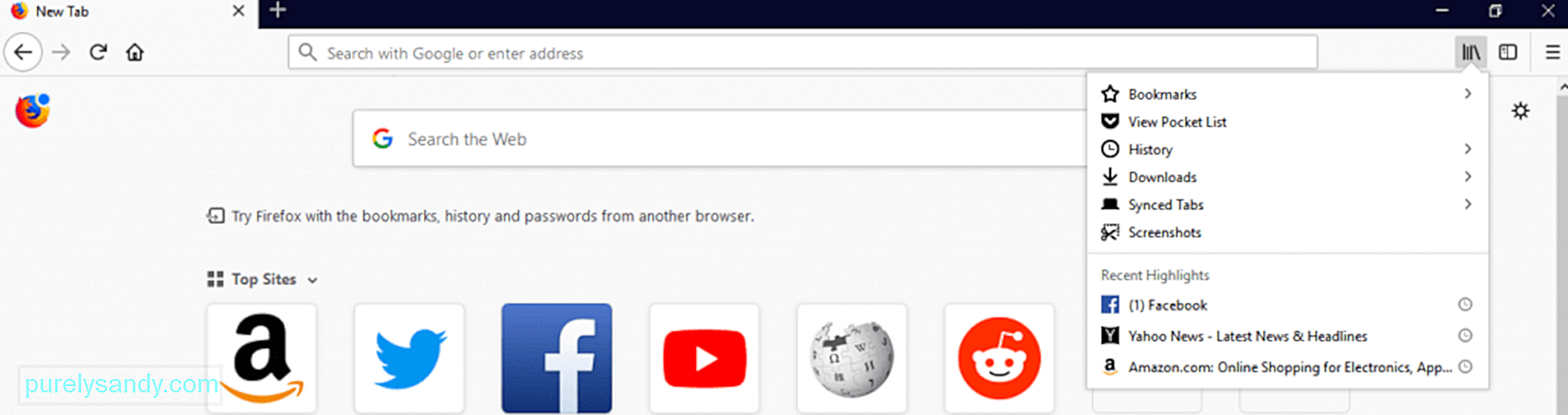
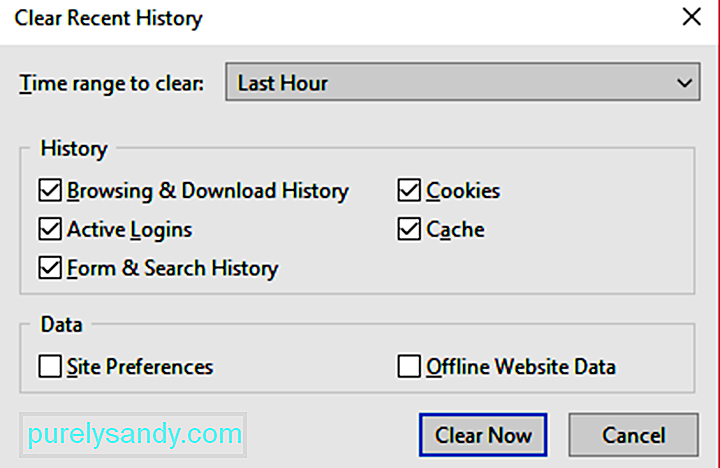
Mens du er i gang, kan du lige så godt slette alle unødvendige filer på din computer for at sikre, at ingen beskadiget fil forstyrrer dine processer. Du kan bruge et værktøj som Outbyte PC Repair til at fjerne alle uønskede filer fra din computer.
Når du har slettet din browserhistorik, cache og uønskede filer, kan du prøve at åbne et websted, der tidligere ikke indlæses for at se, om din oprydning fungerede.
Brug en ny profil.Hvis rydning af dine cachede data i Firefox og browserhistorik ikke fungerede, er næste trin at oprette en ny Firefox-profil . At bruge en ny profil er som at starte med et rent skifer, fordi der undertiden er personlige indstillinger, der kan forstyrre processerne. Denne metode vil også afgøre, om problemet skyldes Firefox-indstillinger eller af noget andet.
Følg disse trin for at oprette en ny profil:
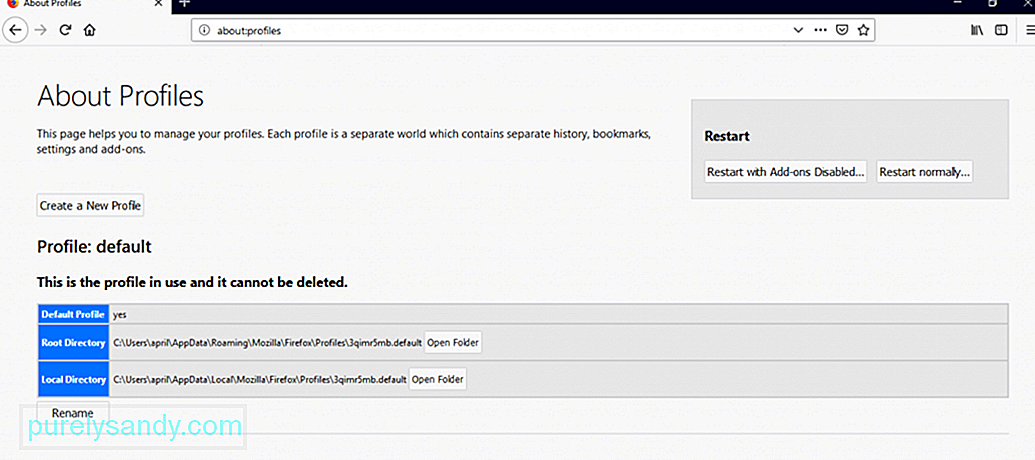
Genstart Firefox ved hjælp af den nye brugerprofil, og kontroller, om TLS-håndtryksproblemet er løst.
Du kan prøve at rette din gamle profil, men Det ville være vanskeligt og tidskrævende at isolere årsagen til problemet. Du skal deaktivere og derefter genaktivere tilføjelsesprogrammerne, dobbelttjekke din proxyforbindelse og afinstallere dine udvidelser. Hvis du er bekymret for at miste dine data, kan du bare overføre dem til din nye profil for at undgå besværet.
Kontroller selvunderskrevne certifikater for identisk information.Hvis du er udvikler eller har adgang til interne websteder, er det muligt, at Firefox har problemer med at parsere dine SSL-certifikater. Hvis webstedets certifikat er blevet udskiftet flere gange, og de nye certifikater indeholder identiske emne- og udstederoplysninger, bliver Firefox kvalt af antallet af mulige stykombinationer og begynder at bremse. Du vil bemærke, at Firefox bremser, når du har syv til otte selvsignerede certifikater gemt, mens du har 10 og derover ville få din browser til at hænge, mens du udfører et TLS-håndtryk.
At bekræfte, om din selvsignerede certifikater forårsager dit Firefox-problem, skal du følge disse instruktioner:
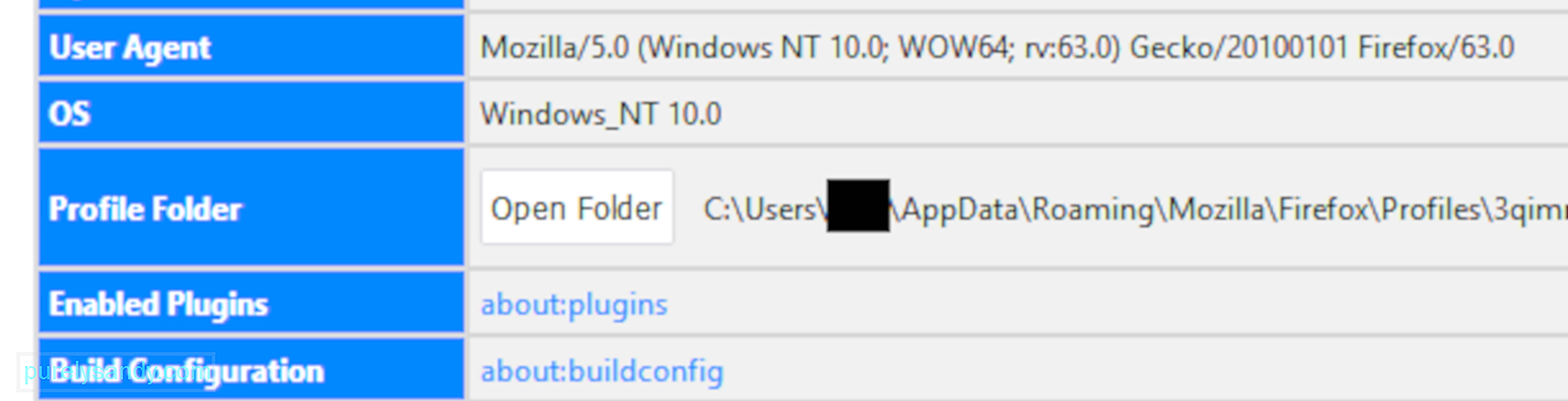
Hvis websiden indlæses med succes, betyder det, at din lokale certifikatdatabase faktisk forårsager dit Firefox-problem. For at løse dette problem skal du justere den måde, dit system genererer nye certifikater på, så de ikke har de samme oplysninger.
Deaktiver TLS Handshake på FirefoxHvis ovenstående løsninger ikke virker, kan du prøv at deaktivere TLS i din browser.
For at gøre dette:
Dette bør deaktivere TLS-håndtryk hver gang du får adgang til en webside ved hjælp af Firefox.
OversigtProblemet med at sidde fast i meddelelsen "Udførelse af TLS-håndtryk" er, at det er et vagt emne med mange forskellige potentielle årsager. Du kan prøve en eller flere af løsningerne ovenfor for at se, hvilken der løser dit problem.
YouTube Video.: Sådan løses TLS-håndtrykfejl på Firefox
09, 2025

